Восстановление и тренировка аккумуляторов
Основные методы восстановления и тренировки аккумуляторных батарей
Восстановление аккумуляторов методом длительного заряда малыми токами
Этот метод успешно используется при небольшой и не застарелой сульфатации аккумуляторных пластин. АКБ подключают на зарядку током нормальной величины (10 % от общей ёмкости АКБ). Зарядка производится до момента начала образования газов. После чего делается перерыв на 20 минут. На втором этапе проводят заряд АКБ, уменьшая значение тока до 1 % от ёмкости. Затем делают перерыв на 20 мин. Циклы заряда повторяет несколько раз
Восстановление аккумуляторов методом глубоких разрядов малыми токами
Для восстановления аккумулятора с признаками застарелой сульфатации используется метод заряда АКБ с перезарядом токами обычной величины и последующим длительным глубоким разрядом с малыми значениями тока.
Восстановление аккумуляторов методом заряда циклическими токами
Проводится АКБ, измеряется внутреннее сопротивление батареи. В случае превышения фактического сопротивления над установленным заводским значением батарею подвергают заряду малым током, после этого делают перерыв 5 минут и начинают разряд аккумулятора. Вновь делают перерыв и повторяют циклы «заряд — перерыв — разряд — перерыв» многократно.
Восстановление аккумуляторов импульсными токами
Суть метода состоит в подаче для заряда АКБ тока импульсной формы. Амплитуда значения тока в импульсах выше обычных значений в 5 раз. Максимальные значения амплитуды кратковременно могут достигать 50 Ампер. Длительность импульса при этом мала — несколько микросекунд.
Восстановление аккумуляторов методом постоянного напряжения
Суть метода состоит в заряде АКБ током постоянного напряжения, при этом сила тока меняется (обычно уменьшается). При этом на первом этапе процесса заряда сила тока составлять 150 % от ёмкости АКБ и с течением времени постепенно снижаться до малых значений
SKAT-UTTV — профессиональный прибор для восстановления и тренировки аккумуляторов
SKAT-UTTV — это современный автоматический прибор для проведения тестирования, тренировки, восстановления, заряда и реанимации свинцово-кислотных аккумуляторных батарей различного типа (герметичных и открытого типа). Прибор даёт возможность определить, как долго может прослужить в дальнейшем АКБ, провести его заряд, восстановление аккумулятор с пониженной ёмкостью.
Возможности прибора по восстановлению и тренировке аккумуляторов
- Прибор осуществляет определение остаточной ёмкости батареи способом контрольного разряда, обычный заряд батареи, ускоренный заряд батареи, восстановление аккумуляторов, имеющих сульфатирование пластин, тренировку батарей с помощью чередования циклов заряда и разряда, принудительный заряд сильно разряженной батареи.
- Прибор имеет эффективную защиту от короткого замыкания в цепи, электронную защиту от ошибочного подключения к клеммам батареи, надёжную защиту от процесса перегревания элементов прибора, понятную световую индикацию режимов работы устройства, вывод параметров батареи и режимов работы прибора.
Методы восстановления и тренировки аккумуляторов устройства SKAT-UTTV
Прибор использует следующие методы заряда, тренировки и восстановления аккумуляторов:- заряд постоянным током значения 10 % от емкости АКБ до достижения порога по напряжению;
- заряд постоянным током значения 5 % от емкости АКБ до достижения порога по напряжению;
- заряд постоянным напряжением с автоматическим выбор значения тока;
- заряд постоянным током значения 20 % от емкости АКБ до достижения порога по напряжению;
- заряд постоянным напряжением до достижения порога по значению емкости батареи;
- заряд асимметричным током с чередованием импульсов оптимального заряда, подбираемых автоматически до достижения порога по значению напряжения батареи разряд постоянным током малого значения от 5 % от ёмкости АКБ до достижения минимального порога по напряжению.

В процессе выполнения заряда, тренировки и восстановления аккумулятора прибор выбирает автоматически программы использования всех методов на различных циклах.
Есть возможность программировать пользовательские программы заряда, тренировки и восстановления аккумуляторов путём установки следующих параметров режимов работы: выбор метода, количество циклов работы, значения электрических параметров, значения пределов срабатывания.
Прибор предназначен для профессионального восстановления аккумуляторов различных типов, в том числе автомобильных аккумуляторов и АКБ для источников бесперебойного питания. Использование устройства даёт возможность существенно увеличить сроки использования аккумуляторов в различных устройствах.
Читайте также:
Товары из статьи:
Восстановление тяговых свинцово кислотных и щелочных аккумуляторов
Аккумулятор для складской техники достаточно дорогостоящая покупка.
Есть много случаев, когда батарея перестает работать, один из них – это длительное нахождение в помещении с высокими температурами, при этом из электролита испаряется вода. Пластины аккумулятора покрываться коррозией, и происходит поломка.
Также выходу аккумуляторной батареи из строя способствуют следующие факторы:
- Регулярная перезарядка и недозарядка;
- Глубокий разряд АКБ при работе;
- Неправильно подобранное зарядное устройство;
- Загрязнение банок батареи;
- Усиленная вибрация;
- Нарушение плотности электролита.
Как же помочь батареи служить дольше? Для этого необходимо соблюдать несколько правил: следить за зарядом батареи, держать банки АКБ открытыми во время заряда, использовать дистиллированную воду; использовать только совместимые зарядные устройства с батареей.
Что же делать если требования по эксплуатации не соблюдались, и АКБ вышла из строя? Вариантов немного:
- Приобрести новую;
- Попытаться сэкономить и восстановить аккумулятор.
Чаще всего компании выбираю первый способ – пытаются реанимировать тяговый аккумулятор.
Произвести восстановление можно несколькими способами:
- Заливка дистиллированной воды. Если аккумулятор сильно пересушен необходимо произвести доливку жидкости;
- Длительная зарядка. Лучше этот способ проводить вместе с доливкой воды, а точнее поле этого;
- Процесс цикличной зарядки. Хороший процесс восстановления для АКБ, который не желает заряжаться, так называемая «раскачка». При данном процессе аккумулятор сначала заряжают, а потом разряжают через небольшие промежутки.
Это основные процессы восстановления, которые легко можно сделать самостоятельно. На данный момент восстановление тяговых АКБ становится популярно и открываются организации, оказывающие такие услуги.
Предлагают восстановление АКБ на профессиональном оборудовании. Происходит полный разбор банок, восстановление емкости на каждой банке. Это позволяет увеличить срок службы батарей на несколько лет, т.к. внутренние элементы приводятся, практически, в заводское состояние.
После восстановления многие компании дают гарантию на 2-3 года.
Конечно, в отличии от покупки аккумулятора, ремонт и восстановление – это отличный способ экономии, также восстановление АКБ дает возможность использовать их повторно вместо утилизации, что также благоприятно сказывается на окружающей среде, ведь таким образом мы защищаем ее от вредных воздействий кислотосодержащих жидкостей и тяжелых металлов.
Однако, не всегда ремонт аккумуляторных батарей возможен. Во-первых, не все аккумуляторы можно реанимировать, это зависит от исходного состояния, во-вторых, нет 100% гарантии, что поломка не произойдет вновь и не придется платить дважды, сначала за ремонт, потом за новый аккумулятор.
Компания ООО «Курс» имеет большой опыт в поставках аккумуляторных батарей, в нашем ассортименте Вы всегда сможете найти аккумулятор на любую складскую технику, квалифицированные менеджеры помогут с выбором. Связаться с нами можно по телефону 8 800 200 60 10.
Обслуживание и восстановление АКБ | Каталог продукции компании БАСТИОН
Филиал №11 ДЕАН
(861) 372-88-46
www.dean.ru
Филиал ЭТМ
(86137) 6-36-20, 6-36-21
www.etm.ru
Филиал ЭТМ
(8512) 48-14-00 (многоканальный)
www.etm.ru
Системы видеонаблюдения, филиал
(3854) 25-59-30
www. sv22.ru
sv22.ru
Филиал ЭТМ
(8162) 67-35-10, 67-35-15
www.etm.ru
Филиал ЭТМ
(4922) 54-04-99, 54-04-98
www.etm.ru
Филиал ЭТМ
(8172) 28-51-08,
28-51-06, 27-09-39
www.etm.ru
Филиал ЭТМ
(3412) 90-88-93,
90-88-94,
90-88-95
www.etm.ru
Филиал ЭТМ
(4842) 51-79-78,
51-79-72,
51-79-37,
52-81-39
www. etm.ru
etm.ru
Протэк
(996) 334-59-64
www.pro-tek.pro
Системы видеонаблюдения, филиал
(3842) 780-755
www.sv22.ru
Филиал ЭТМ
(3842) 31-58-78, 31-60-18, 31-66-06
www.etm.ru
Филиал ЭТМ
(4942) 49-40-92, 49-40-93
www.etm.ru
Техника безопасности ОП на Стасова
(861) 235-45-30, 233-98-66, 8-918-322-17-14
www.t-save.ru
Техника безопасности ОП на Промышленной
(861) 254-72-00, 8-918-016-72-31,
8-989-270-02-12
www.t-save.ru
ДЕАН ЮГ ОП На Достоевского
(861) 200-15-44, 200-15-48, 200-15-49
www. dean.ru
dean.ru
ДЕАН ЮГ ОП На Рашпилевской
(861) 201-52-52
www.dean.ru
ДЕАН ЮГ ОП На Леваневского
(861) 262-33-66, 262-28-00
www.dean.ru
ДЕАН ЮГ ОП На Мандариновой
(861) 201-52-53
www.dean.ru
Филиал ЛУИС+
(861) 273-99-03
www.luis-don.ru
Филиал ЭТМ
(861) 274-28-88 (многоканальный),
200-11-55
www.etm.ru
Филиал ЭТМ
(3843) 993-600, 993-041, 993-042
www. etm.ru
etm.ru
Арсенал Безопасности ГК
(3812) 466-901 , 466-902, 466-903, 466-904, 466-905
www.arsec.ru
ДЕАН СИБИРЬ
(3812) 91-37-96, 91-37-97
www.dean.ru
СТБ
(3812) 51-40-04, 53-40-40
www.stb-omsk.ru
Филиал Ганимед СБ
(3812) 79-01-77
+7-913-673-99-01
www.ganimedsb.ru
Филиал ЭТМ
(3812) 60-30-81
www.etm.ru
КомплектСтройСервис
(4912) 24-92-14
(4912) 24-92-15
www. kssr.ru
kssr.ru
Филиал ЭТМ
(4912) 30-78-53,
30-78-54,
30-78-55,
29-31-70
www.etm.ru
Филиал Бастион
(8692) 54-07-74
+7-978-749-02-41
www.bastion24.com
Филиал Грумант Корпорация
(8692) 540-060, МТС Россия: +7 978 744 3859
www.grumant.ru
Бастион
(365) 512-514
+7-978-755-44-25
www.bastion24.com
Охранные системы
(365) 251-04-78
(365) 251-14-78
+7 (978) 824-22-38
Филиал Защита СБ
(4725) 42-02-31
www. zassb.ru
zassb.ru
Филиал ЭТМ
(4725) 42-25-13, 42-62-51
www.etm.ru
Филиал ЦСБ
(8452) 65-03-50, 8-800-100-81-98
www.centrsb.ru
Филиал ЭТМ
(4752) 53-70-07,
53-70-00
www.etm.ru
Филиал ЭТМ
(4872) 22-24-25,
22-24-26,
22-26-71
www.etm.ru
Центр Систем Безопасности
(3452) 500-067, 48-46-46, 41-52-55
www.csb72.ru
Филиал ДЕАН
(3452) 63-83-98, 63-83-99
www. dean.ru
dean.ru
Филиал ЛУИС+
(3452) 63-81-83
(3452) 48-95-35
www.luis.ru
Филиал РАДИАН
(3452) 63-31-85, 63-31-86
www.radiantd.ru
Филиал ЭТМ
(3452) 65-02-02
(3452) 79-66-60 (61/63)
(3452) 65-01-01
www.etm.ru
Востокспецсистема
(4212) 67-42-42
www.vssdv.ru
КОМЭН
(4212) 75-52-53, 75-52-54, 60-32-35
www.koman.ru
ТД «Планета Безопасности»
(4212) 74-62-12, 20-40-06, 74-85-11
www.planeta-b.ru
Филиал Хранитель
(4212) 21-70-82, 21-30-50, 24-96-56
www. hranitel-dv.ru
hranitel-dv.ru
Филиал ЭТМ
(8202) 49-00-33, 49-00-39
www.etm.ru
АИСТ
+7 (4852) 45-10-78
+7 (4852) 45-10-73
www.aist76.ru
Филиал ЭТМ
(4852) 55-15-15,
55-57-94,
55-31-84,
55-33-84
www.etm.ru
| |||||||||||||||||||||||||||||||||||||||||||||||||||||||||
Как реанимировать аккумулятор ноутбука?
Как реанимировать аккумулятор ноутбука, чтобы восстановить его емкость после глубокой разрядки и обеспечить нормальное взаимодействие аккумуляторной батареи с контролером? Покупка нового аккумулятора требует больших затрат, особенно если речь идет об оригинальных комплектующих. Во многих случаях батарею питания можно попробовать отремонтировать самостоятельно, для этого потребуются начальные знания электротехники навыки работы с паяльником и другими инструментами.
Во многих случаях батарею питания можно попробовать отремонтировать самостоятельно, для этого потребуются начальные знания электротехники навыки работы с паяльником и другими инструментами.
Когда и как можно ремонтировать аккумулятор?
Реанимировать аккумулятор ноутбука Asus и других марок можно в том случае, если он еще не выработал свой ресурс, однако система не видит батарею и показывает уведомление о ее неисправности. Чаще всего это происходит после глубокой разрядки, когда аккумулятор долгое время пролежал без дела в разряженном состоянии.
Для проведения ремонта потребуется извлеченная из корпуса ноутбука батарея питания, тестер или мультиметр, макетный нож или ругой острый инструмент, клей, паяльник, автомобильная лампочка для проверки напряжения. Работа проводится в несколько этапов:
- Корпус аккумулятора нужно разобрать. Это сама по себе непростая задача, так как у большинства моделей ноутбуков корпус батареи неразборный. Две половинки, соединенные клеем, аккуратно разделяются ножом, важно не повредить внутренние элементы.

- Перед вами окажется аккумуляторная батарея с контроллером, отвечающим за равномерное распределение заряда. С помощью тестера измеряется напряжение: оно должно быть равным 3,7, умноженным на количество элементов питания. Если полученное значение меньше, необходимо отпаять контроллер и проверить напряжение каждого отдельного элемента.
- Замените все неисправные элементы питания, которые уже невозможно зарядить. Их нужно поменять на новые, которые чаще всего приходится заказывать. Если аккумуляторы пострадали от глубокой разрядки, можно попробовать зарядить их с помощью устройства Imax B6.
- Старые и новые аккумуляторы собираются в соответствии со схемой, их нужно разрядить до напряжения в 3,2 Вольта. Этого достаточно, чтобы контроллер увидел их как полностью разряженные и начал зарядку аккумуляторной батареи в нормальном режиме.
- Корпус аккуратно закрывается, его половинки соединяются при помощи клея.
 После этого он устанавливается обратно в ноутбук, и можно приступать к повторной зарядке.
После этого он устанавливается обратно в ноутбук, и можно приступать к повторной зарядке.
Реанимация аккумулятора ноутбука никогда не дает 100%-но надежного результата. Проводить эту работу нужно только при наличии опыта, в противном случае из-за неправильной сборки возможно короткое замыкание с неприятными последствиями. Намного проще купить новый аккумулятор, которому гарантировано длительное использование.
Калибровка аккумулятора ноутбука
Есть и еще один вариант, как реанимировать аккумулятор ноутбука: программа позволит провести калибровку, чтобы устранить сбои в работе контроллера. Специальные утилиты помогают провести цикл, состоящий из полной зарядки, полной разрядки и повторной полной зарядки аккумуляторной батареи. Такая процедура обычно занимает целый день, но в результате из-за устранения сбоев значительно повышается рабочая емкость аккумулятора и продолжительность его работы.
И ремонт, и калибровка являются только временными методами, позволяющими частично продлить срок использования аккумулятора. В любом случае через 3-4 года использования любую батарею приходится менять на оригинальный аккумулятор или совместимый анализ. В нашем магазине вы найдете все необходимое для своего ноутбука, элементы питания предлагаются недорого.
В любом случае через 3-4 года использования любую батарею приходится менять на оригинальный аккумулятор или совместимый анализ. В нашем магазине вы найдете все необходимое для своего ноутбука, элементы питания предлагаются недорого.
Как восстановить аккумулятор телефона в домашних условиях
Любой аккумулятор не вечен и рано или поздно выйдет из строя. Однако хотелось бы, чтобы это произошло позже, нежели пораньше. Тем более если батарея практически перестала держать заряд, а купить новую пока нет возможности. К счастью, есть способы на какое-то время оживить даже почти совсем «умерший» аккумулятор. Все эти методы не являются панацеей и дают возможность лишь краткосрочно продлить жизнь оборудования. Рано или поздно все равно понадобится новая АКБ.
Причины смерти аккумулятора телефона
В современных смартфонах используются литий-ионные (li-ion) или литий-полимерные (li-pol) аккумуляторы. Их ресурс – примерно 500 циклов от полной зарядки до полной разрядки. В зависимости от интенсивности использования, этого запаса прочности хватает на 2-3 года.
В зависимости от интенсивности использования, этого запаса прочности хватает на 2-3 года.
Высокая нагрузка. Поскольку смартфон в наше время – это не только средство общения, но и устройство для работы, выхода в Интернет, прослушивания музыки, развлечений, то слабеть батарея может начать уже через год-полтора. Первая причина смерти аккумулятора – это слишком большая на него нагрузка. Чтобы ее уменьшить, нужно оптимизировать настройки аппарата, удалить ненужные приложения и избегать работы программ в фоновом режиме.
Вирусы. Мобильные устройства на базе Android пользуются большой популярностью, в том числе и среди любителей создавать и запускать вредоносные программы. При доступе в Интернет со смартфона можно легко подцепить вирус, многие из которых ухудшают и замедляют работу устройства, заставляют приложения работать в фоновом режиме, а также быстро сажают батарею.
Неправильная эксплуатация. Неправильный режим зарядки-разрядки, постоянное включен в электросеть, перегрев и переохлаждение, допускание разрядки в ноль, использование неродных зарядных устройств – все это плохо сказывается на работоспособности аккумулятора.
Низкое качество. Батарея, купленная непонятно где, может быть поддельной, она могла храниться в ненадлежащих помещениях и не отвечать нормативным требованиям. Все это приведет к ее быстрой поломке.
На холоде смартфон быстрее безвозвратно теряет емкость аккумулятора.Хуже всего современные аккумуляторы переносят перегрев, переохлаждение и глубокий разряд.
Как понять, что телефон не запускается из-за аккумулятора
Емкость аккумулятора – это его способность отдавать напряжение. Она не может быть постоянной и со временем снижается. Но как понять, что в проблемах с телефоном виноват именно пришедший в негодность аккумулятор?
Первое, что нужно знать, это с какого времени служит эта АКБ. Li-ion и Li-pol батареи обычно сохраняют свою функциональность на протяжении трех лет, потом процесс старения неизбежен. Так что если устройство уже старо, практически наверняка проблема в нем и пора покупать новый.
Li-ion и Li-pol батареи обычно сохраняют свою функциональность на протяжении трех лет, потом процесс старения неизбежен. Так что если устройство уже старо, практически наверняка проблема в нем и пора покупать новый.
Также следует вынуть батарею из телефона и осмотреть ее визуально. Вздувшаяся, деформированная или даже потрескавшаяся батарея требует немедленной замены. В противном случае она может испортить все мобильное устройство.
Если внешне аккумулятор еще вполне ничего, да и не такой уж старый, то стоит его проверить. Понадобится мультиметр – прибор, предназначенный для замера напряжения.
Процесс замера выглядит так:
- вынуть батарею из телефона;
- в настройках мультиметра установить нормативное напряжение для этого устройства, скорее всего это будет 20 вольт;
- приложить контакт мультиметра сначала к положительному полюсу АКБ, затем к отрицательному.
Полученные результаты скорее всего будут в диапазоне от 0 до 4,2 вольт и трактовать их можно следующим образом:
- От 3,7 до 4,2 вольт.
 Батарея полностью заряжена и исправна. В этом случае причины быстрого разряда нужно поискать в другом – например, в настройках телефона.
Батарея полностью заряжена и исправна. В этом случае причины быстрого разряда нужно поискать в другом – например, в настройках телефона. - От 2,1 до 3,5 вольт. Аккумулятор заряжен не полностью, чем ниже значение, тем слабее заряд. Не смотря на это телефон должен без проблем включаться и заряжаться, хотя батарейка уже явно не первой свежести.
- От 0,0 до 2,0 вольт. АКБ находится в глубоком разряде и без толчка и раскачки она заряжаться не будет.
В последнем случае батарею придется реанимировать, без этого она работать не будет.
Как восстановить аккумулятор смартфона
Восстановить аккумулятор, точнее, его способность держать заряд и нормально заряжаться, можно разными способами. Наиболее распространенные из них предполагают использование подачи тока на контакты, от другого источника питания, через: другой рабочий аккумулятор, лягушка или батарейку Крона.
Важно понимать, что все эти меры временные, и никак не избавляют от необходимости менять аккумулятор. Они всего лишь позволяют продлить его жизнь на какое-то время.
Они всего лишь позволяют продлить его жизнь на какое-то время.
Важно! Существуют советы типа проколоть или разрезать вздувшуюся батарею, выпустить накопившиеся в ней газы, затем заклеить и снова использовать. Это довольно опасно, так как при вскрытии начнет выделяться неприятный газ, батарея станет сильно греться и может даже загореться.
Как толкнуть аккумулятор при глубоком разряде
Чаще встречаются рекомендации «толкнуть» старый аккумулятор, подав на него короткий сильный разряд. Это действительно способно во многих ситуациях оживить «мертвеца». Поможет это, если АКБ уже старенькая или давно лежит в выключенном состоянии, а потому отказывается запускаться, так как ушла в глубокий разряд.
Вот какими способами это можно осуществить:
- С помощью подачи тока на контакты. Это простой метод, который потребует родное или универсального зарядного устройства, пары проводов и резистора. Нужно соединить минус АКБ с минусом ЗУ, а плюс – с плюсом, только в положительную цепь вставить резистор.
 Затем подать питание и довести напряжение на аккумуляторе до 3 В. В процессе его работы нужно проверять напряжение – при превышении показателя либо если АКБ слишком нагреется, процедуру следует прекратить. Обычно до восстановления батареи требуется 10-15 минут.
Затем подать питание и довести напряжение на аккумуляторе до 3 В. В процессе его работы нужно проверять напряжение – при превышении показателя либо если АКБ слишком нагреется, процедуру следует прекратить. Обычно до восстановления батареи требуется 10-15 минут. - От другого телефонного аккумулятора. Также можно попробовать «стартануть» батарею телефона от любого другого годного аккумулятора. Для этого нужно соединить с помощью проводов и изоленты плюс с плюсом, а минус с минусом и оставить так полежать. Когда испытуемый станет ощутимо теплым, нужно его отсоединить, проверить работоспособность в телефоне и поставить заряжать обычным способом.
- С помощью батарейки Крона. Батарейка Крона – это особый тип батарейки с двумя контактами напряжением 9 В. Зарядка с ее помощью осуществляется аналогичным способом: плюсовой контакт нужно соединить проводами с плюсовым, а минусовой с минусовым.
Универсальная зарядка лягушкаВажно! Ни в коем случае нельзя замыкать контакты аккумулятора друг с другом.
Это может вывести батарею полностью из строя, и она не будет подлежать восстановлению.
Как оживит батарею с помощью заморозки
Народные умельцы также предлагают простой и оригинальный способ оживить АКБ в домашних условиях. Во всяком случае, если не сработает, то и сильного вреда ей он не принесет. Ведь бывает же телефон на морозе?
Для этого способа нужно положить аккумулятор в полиэтиленовый пакет и сунуть в морозильную камеру холодильника на несколько часов. Затем вынуть, стереть конденсат, вставить в устройство и поставить заряжаться на ~1 минуту, после чего снова вынуть батарею и дать ей нагреться до комнатной температуры. Вставить в телефон и продолжить зарядку.
Чисто с физической и химической точки зрения холод губителен для батареи, так что данный способ можно использовать с полностью не исправными аккумуляторами, которым хуже не будет. В результате холода контроллер должен временно перестать понимать, что происходит и дать возможность батареи зарядиться.
Как восстановить емкость в аккумуляторе
Восстановить можно способность аккумулятора держать и восполнять заряд, емкость же со временем уменьшается, и процесс этот необратимый. В противном случае АКБ работали бы вечно.
Из-за потери емкости современные литиевые аккумуляторы служат в среднем три года. Поэтому все советы, как восстановить емкость, на самом деле о том, как восстановить способность телефона держать заряд.
Калибровка аккумулятора смартфона
Для того чтобы избежать проблем с аккумулятором, а также при ухудшении его способностей, рекомендуется периодически делать калибровку. Обычно современные батареи рекомендуется не заряжать до конца и не разряжать, соответственно, тоже. А чтобы откалибровать заряд (то есть, «напомнить» АКБ, как правильно себя вести), используется полный разряд с последующей стопроцентной зарядкой.
Для этого нужно полностью исчерпать ресурс батареи так, чтобы телефон выключился. А затем поставить на зарядку. Ко времени, которое требуется на полную зарядку, для верности стоит накинуть пару часов. Затем включить.
Ко времени, которое требуется на полную зарядку, для верности стоит накинуть пару часов. Затем включить.
Так же для калибровки батареи можно использовать любое мобильное приложение, которое можно скачать в Google Play или App Store в зависимости от того, что у вас Android или iPhone. Для этого достаточно в поисковой строке поиска приложений написать: «Калибровки батареи». Такой способ гарантирует, что Вы скачаете самое актуальное и свежее приложение, так как рекомендованное нами может устареть и не поддерживать более свежие модели телефонов и ОС.
Когда не стоит заниматься восстановлением аккумулятора
Все эти временные меры способны на какой-то период реанимировать старенький или вдруг потерявший способность держать заряд аккумулятор. Если же батарея совсем ни на что не годится и даже , не говоря уже о том, чтобы держать заряд, единственный выход – купить новую.
Также если АКБ деформировалась и вздулась, реанимация не спасет положение. Вздувшийся аккумулятор может лопнуть, в этом случае электролит испортит телефон изнутри. Вплоть до такого, что починить его будет невозможно.
Вплоть до такого, что починить его будет невозможно.
Кроме того, к делу восстановления батареи нужно подходить серьезно и ответственно. Несоблюдение правил и техники безопасности может испортить даже вполне рабочее оборудование, а возможно – и нанести вред человеку.
Вам когда-нибудь приходилось восстанавливать аккумулятор телефона? Вы использовали один из выше перечисленных методов или какой-то другой? Расскажите нам о Вашем опыте в комментариях, это поможет сделать материал более полным и интересным.
Восстановить АКБ — Секреты восстановления аккумулятора
Решили поменять аккумулятор? — Не торопитесь. Чаще всего его можно восстановить. Данный элемент несет на себе огромную нагрузку – питание всего электрооборудования, когда двигатель авто заглушен. Кроме этого, одной из наиболее важных задач аккумулятора является питание стартера в момент заводки. Но данный элемент имеет свойство изнашиваться и стареть.
Конечно, если аккумулятор прослужил верой и правдой не одну пятилетку, то его можно смело выбрасывать. А ведь бывают и другие ситуации, когда совсем новый источник питания уже через год-два начинает «капризничать». Как следствие, в бортовой сети может существенно снизится напряжение. Но выбрасывать такой аккумулятор или же попытаться его «оживить»?
А ведь бывают и другие ситуации, когда совсем новый источник питания уже через год-два начинает «капризничать». Как следствие, в бортовой сети может существенно снизится напряжение. Но выбрасывать такой аккумулятор или же попытаться его «оживить»?
Как необходимо правильно эксплуатировать кислотный аккумулятор?
- Первое – всегда следите за уровнем электролита. Осуществлять контроль необходимо в каждой секции изделия. Если уровень недостаточный, то пополнять нехватку можно с помощью дистиллированной воды.
- Второе – помните, что низкие температуры очень опасны для аккумулятора. Если авто длительно остается в холодном гараже или на улице без «работы», то аккумулятор необходимо снять и отнести в теплое место.
- Третье – не используйте чрезмерно мощные зарядные устройства, ведь это очень плохо сказывается на продолжительности «жизни» аккумулятора. Контролируйте силу тока во время зарядки.

Каковы же причины выхода из строя аккумулятора?
- Первое – возраст. Как уже упоминалось, если аккумулятор служит десяток лет, то ему восстановление уже не поможет. Здесь единственным выходом видится покупка нового источника питания. При этом автолюбитель вполне может сэкономить и сдать в счет нового свой старый аккумулятор (такая практика существует).
- Второе – низкий уровень электролита. Если вы обнаружили подобный дефект, то необходимо очень внимательно осмотреть устройство. Если есть небольшая трещина и она не серьезная, то в такой неисправности нет ничего страшного. Жидкость можно просто долить.
- Третье – длительная эксплуатация в холодный период . Не секрет, что аккумуляторы очень не любят резких и частых перепадов температур. В таких условиях даже качественное устройство быстро выйдет из строя.
 При этом заряд аккумулятора может существенно снизиться.
При этом заряд аккумулятора может существенно снизиться. - Четвертое – замыкание пластин. Данная неисправность является более серьезной. Выявить ее можно по факту закипания электролита при серьезной нагрузке в одной из секций аккумулятора.
- Пятое – разрушение угольных пластин. Такая «поломка» также выявляется очень просо. Если электролит после зарядки окрасился в черный цвет, то дефект «на лицо».
- Шестое – промороженность. В случае, когда аккумулятор длительное время находится под воздействием низких температур, он может при попытке заряда раздуться, а электролит и вовсе выкипит. Такой аккумулятор починке уже не подлежит из-за большого числа коротких замыканий между пластинами.
Можно ли восстановить аккумулятор? В каких случаях это реально?
Сразу стоит отметить, что все описанные ниже методы подойдут исключительно для восстановления кислотных аккумуляторов и неправильно эксплуатируемых элементов питания.

- Способ первый – реанимация. Данный метод будет эффективен для кислотных аккумуляторов со сниженным уровнем напряжения и утерянной емкостью. Для начала нужно слить всю кислоту и произвести промывку исключительно с помощью дистиллированной воды (с крана воду использовать для этих целей нельзя). После этого электролит нужно залить в аккумулятор, предварительно смешав его с дистиллированной водой или специальной присадкой. Следующий этап – зарядка аккумулятора.
Запрещено закрывать крышки во время зарядки, ведь газу необходимо куда-то выходить. После полной зарядки аккумулятор нужно полностью разрядить (к примеру, на подключенную лампочку) и снова зарядить. Таких циклов должно быть несколько, пока напряжение на аккумуляторе не будет больше 14 Вольт. По достижении данной величины цикл разряда необходимо повторить, но до уровня 10-11 Вольт.
 Затем снова производится зарядка. При этом время полного накопления заряда и ток необходимо зафиксировать, чтобы рассчитать емкость аккумулятора. Восстановительные процедуры должны производиться до тех пор, пока аккумулятор не наберет свою емкость.
Затем снова производится зарядка. При этом время полного накопления заряда и ток необходимо зафиксировать, чтобы рассчитать емкость аккумулятора. Восстановительные процедуры должны производиться до тех пор, пока аккумулятор не наберет свою емкость.- Способ второй – более простой. Он подойдет для восстановления глубоко разряженных аккумуляторов. Данный метод подразумевает полноценный зарядно-разрядный цикл, который проводится обычно два раза.
Вот, собственно, и все. Остается надеяться, что данные рекомендации помогут вам восстановить аккумулятор.
Есть ли способ восстановить батарею ИБП?
Свинцово-кислотная батарея, которая простояла какое-то время после полной разрядки (более недели), страдает сульфатацией. При нормальной работе перекись свинца и свинец превращаются в сульфат свинца, создавая электрический ток. Сульфат свинца в основном превращается в исходные материалы во время цикла загрузки. Из-за того небольшого количества, которого нет, свинцово-кислотные батареи в конечном итоге выходят из строя.
При нормальной работе перекись свинца и свинец превращаются в сульфат свинца, создавая электрический ток. Сульфат свинца в основном превращается в исходные материалы во время цикла загрузки. Из-за того небольшого количества, которого нет, свинцово-кислотные батареи в конечном итоге выходят из строя.
Если оставить его незаряженным, сульфат свинца переходит в более твердое кристаллическое состояние.Произведенный материал в большинстве случаев не может быть возвращен обратно в перекись свинца и свинец.
Вы можете поиграть с импульсными зарядными устройствами на плохо сульфатированных батареях, но это в основном игра, поскольку вы никогда не восстановите батарею до уровня, превышающего минимально полезную. Импульсная зарядка также может вызвать отслоение материала от пластин, в конечном итоге закорачивая одну из ячеек.
Подзаряжайте или заряжайте один раз в месяц для поддержания работоспособности свинцово-кислотных аккумуляторов и предотвращения сильного сульфатирования. Другими словами, после того, как вы включили ИБП, оставьте его подключенным к удлинителю и дайте ему включаться на день каждые пару недель в течение 3-4 лет автономной работы.
Другими словами, после того, как вы включили ИБП, оставьте его подключенным к удлинителю и дайте ему включаться на день каждые пару недель в течение 3-4 лет автономной работы.
И если есть выпуклости, у вас есть закороченная ячейка, которая вызывает перезаряд в остальных ячейках. Одна или несколько ячеек вышли из строя, батарея никогда не будет вырабатывать полную мощность и, вероятно, не будет работать с ИБП во время сбоя питания. Немедленно замените или вытащите аккумулятор, утилизируйте его и пометьте ИБП как вышедший из строя до замены аккумулятора.
ПРИМЕЧАНИЕ: Существуют продавцы, которые продают полностью совместимые батареи по намного меньшей цене, чем их продает оригинальный производитель.В большинстве случаев вы обнаружите, что это та же самая модель батареи и производитель, что и батарея OEM.
Если цена замены батареи не подходящая, приобретите новый ИБП, новый будет более эффективным, а схема защиты от перенапряжения будет свежей и готовой для защиты вашего оборудования, чем старая.
REstore завершает одну из крупнейших схем аккумуляторных батарей в масштабе сети
REstore, входящая в состав Centrica Business Solutions, лидера в области управления спросом, объявила сегодня об успешном запуске первичного резервного / частотного регулирования мощностью 32 МВт с использованием одной из крупнейших в Европе сетей масштаба проекты аккумуляторов совместно с потребителями C&I.Кроме того, система управления DER от REstore обеспечивает выручку с оптовых рынков на сутки вперед и в течение дня в дополнение к первичному регулированию резерва / частоты, стратегии, обычно обозначаемой как «накопление стоимости»: для максимизации возврата инвестиций для инвестора в аккумуляторные батареи, дополнительные потоки доходов от автоматической торговли на оптовых рынках генерируются без отрицательного воздействия на обеспечение первичного резерва / регулирования частоты.
Батарея Tesla мощностью 18 МВт, расположенная на роскошном курорте Терхиллс, в сочетании с комплексом средств реагирования на спрос от потребителей C&I, обеспечивает до 32 МВт операторам электрических сетей в Европе. VPP со смешанными активами REstore состоят из распределенных энергоресурсов, таких как аккумуляторные батареи, приложения IoT и крупномасштабные промышленные нагрузки, чтобы предоставить устойчивое и инновационное интеллектуальное сетевое решение, чтобы уменьшить потребность в газовых пиковых электростанциях и декарбонизировать рынок энергии.
VPP со смешанными активами REstore состоят из распределенных энергоресурсов, таких как аккумуляторные батареи, приложения IoT и крупномасштабные промышленные нагрузки, чтобы предоставить устойчивое и инновационное интеллектуальное сетевое решение, чтобы уменьшить потребность в газовых пиковых электростанциях и декарбонизировать рынок энергии.
Terhills инвестировала 11 миллионов евро в этот уникальный проект аккумуляторов и выбрала REstore с его запатентованной системой управления DER для объединения аккумуляторов для доставки в основной резерв и Tesla для своей высокопроизводительной системы хранения энергии Powerpack.Батареи играют все более важную роль в новом мире энергетики, обеспечивая гибкость для сокращения перебоев в работе и повышения надежности европейской электрической инфраструктуры. Объединяя аккумуляторные системы хранения для сетевых сервисов, разработчики хранилищ могут получить доступ к дополнительным потокам доходов, что является ключом к успешному финансированию и наращиванию дополнительных хранилищ.
REstore, FlexPond TM , может уникальным образом управлять разнообразным портфелем гибких активов за менее чем секунды времени отклика, предоставляя вспомогательные услуги системному оператору для надежной доставки энергии, что позволяет увеличивать объем распределенных энергоресурсов. .«Наши запатентованные алгоритмы могут предоставить синтетические портфели гибких распределенных энергоресурсов с сетевыми батареями, большими промышленными нагрузками и бытовыми приборами, такими как резервуары для воды и тепловые насосы, чтобы расширить понятие облачных VPP, чтобы включить более широкий спектр активов Интернета вещей », — сказал Питер-Ян Мерманс, со-генеральный директор REstore. «Эта батарея мощностью 18 МВт в настоящее время является одной из крупнейших аккумуляторных батарей в Европе, вносящих вклад в основной рабочий резерв», — добавил Ян-Виллем Ромбоутс, со-генеральный директор REstore. «Уникальность этого проекта батареи заключается в его включении в более широкий портфель гибкости, что приводит к 1. В 5 раз больший поток доходов от батареи по сравнению с базовым вариантом, когда батарея монетизируется на отдельной основе ».
В 5 раз больший поток доходов от батареи по сравнению с базовым вариантом, когда батарея монетизируется на отдельной основе ».
Батарейный проект, расположенный в Бельгии, находится в эксплуатации и с апреля 2018 года обеспечивает стабильный первичный резерв бельгийскому оператору передающей системы Элиа.
Чтобы узнать больше о REstore, посетите этот веб-сайт.
Контактное лицо для СМИ:
Если вы журналист и хотите связаться с нашей командой СМИ, свяжитесь с media_NA @ centrica.com.
Как восстановить литий-ионные батареи
Литий-ионные батареи, также известные как Li-on батареи, являются перезаряжаемыми батареями, что делает их хорошим выбором для всех типов электронных устройств, от ноутбуков до видеокамер. Преимущества литий-ионных аккумуляторов перед никель-кадмиевыми и никель-металл-гидридными аккумуляторами заключаются в большей емкости, меньшем саморазрядке и большем количестве циклов зарядки до появления проблем. Прежде чем утилизировать литий-ионный аккумулятор, который, похоже, разрядился, попробуйте сначала вернуть его к жизни.
Прежде чем утилизировать литий-ионный аккумулятор, который, похоже, разрядился, попробуйте сначала вернуть его к жизни.
Считайте напряжение
Отключите источник питания прибора, в котором находится аккумулятор, и извлеките аккумулятор. Снимите напряжение с помощью вольтметра. Литий-ионные аккумуляторы могут перейти в спящий режим, если разрядить аккумулятор слишком сильно. Например, если ваша батарея рассчитана на 3,7 В, а вольтметр показывает только 1,5 В, возможно, она находится в спящем режиме.
Подключение к соответствующему зарядному устройству
Некоторые зарядные устройства и анализаторы аккумуляторов имеют функцию «пробуждения», «восстановления» или «ускорения», предназначенную для пробуждения спящего аккумулятора.Это не всегда успешно, и вам не следует пытаться сделать это с батареями, которые были ниже 1,5 В в течение более недели, но иногда это оживит батарею. Вставьте аккумулятор, соблюдая полярность.
Вставьте аккумулятор, соблюдая полярность.
Проверьте аккумулятор через минуту
Снимите еще одно показание напряжения аккумулятора примерно через минуту после «пробуждения» или, в качестве альтернативы, проверьте руководство к зарядному устройству, чтобы узнать, когда процесс должен быть завершен. Помните, что иногда восстановить батарею не получится, поэтому вам, возможно, придется купить новую батарею, если это не поможет.
Зарядка и разрядка аккумулятора
Верните аккумулятор в литий-ионное зарядное устройство и полностью зарядите его, что займет около 3 часов, в зависимости от того, какой тип литий-ионного аккумулятора вы восстанавливаете. Некоторые зарядные устройства автоматически переходят из режима восстановления в режим зарядки, поэтому на этих устройствах вы можете просто оставить аккумулятор на месте. Затем снова разрядите литий-ионный аккумулятор в устройстве, которое будет сильно загружать аккумулятор, например, в светодиодном фонарике.
Заморозьте аккумулятор
Поместите литий-ионный аккумулятор в герметичный пакет и положите его в морозильную камеру примерно на 24 часа, убедившись, что в сумке нет влаги, которая может намочить аккумулятор. Когда вы достаете его из морозильной камеры, дайте ему оттаять в течение восьми часов, чтобы он остыл до комнатной температуры.
Зарядка аккумулятора
Поместите литий-ионный аккумулятор в зарядное устройство и полностью зарядите его. Надеюсь, его производительность улучшится, он снова будет заряжаться и прослужит дольше между циклами зарядки.
Чтобы продлить срок службы литий-ионного аккумулятора, всегда храните его при комнатной температуре или ниже.
Если у вас разряженный литий-ионный аккумулятор, зарядите его как можно скорее.
Заряжайте литий-ионный аккумулятор чаще (даже если он не полностью разряжен), чтобы продлить срок его службы.

Как восстановить мертвую или умирающую батарею ноутбука
Аккумуляторы для ноутбуков — дорогостоящее оборудование, поэтому, если у вас есть старый ноутбук, который все еще работает нормально, кто захочет выложить более 100 долларов, чтобы заменить батарею, верно !? К счастью, есть много способов, технических, интересных и странных, которые люди придумали для восстановления умирающих батарей на ноутбуках.
В этой статье я попытаюсь перечислить все, что я читал, и, если я вспомню, где я это читал, я сделаю ссылку на исходный источник. Если вы пытались самостоятельно восстановить аккумулятор ноутбука, сообщите нам свой способ в комментариях.
Метод 1 — Метод замораживания
Однажды я видел фильм, в котором телефон одного парня вот-вот сдохнет, он вынул батарею и застрял в снегу, что, видимо, продлило его жизнь! Я до сих пор не знаю, правда это или нет, но, видимо, вы можете заморозить аккумулятор ноутбука и получить от него больше заряда. Вот процедура очень кратко:
Вот процедура очень кратко:
Шаг 1 : Выньте аккумулятор и поместите его в запечатанный Ziploc или пластиковый пакет.
Шаг 2 : Положите пакет в морозильную камеру и оставьте там примерно на 12 часов. Некоторые предлагают оставить его на более длительный срок, но я бы не стал оставлять его более чем на 24 часа.
Шаг 3 : Вынув аккумулятор, снимите полиэтиленовый пакет и дайте аккумулятору нагреться до комнатной температуры. Обязательно заверните его в полотенце и вытрите конденсат, пока он нагревается.
Шаг 4 : Снова вставьте аккумулятор портативного компьютера и полностью зарядите его.
Шаг 5 : После зарядки отключите питание и дайте батарее полностью разрядиться.
Теперь повторите шаги 4 и 5 не менее 4 раз: полностью зарядите, затем полностью разрядите. Так и должно быть! Если ваша батарея не протекает кислотой, у вас должно быть некоторое увеличение срока службы батареи.
Обратите внимание, что это следует выполнять только на NiCD или NiMH батареях.Если вы попробуете это на литиевой батарее, время автономной работы ухудшится. К сожалению, восстановить литиевую батарею нет возможности. Вам нужно будет найти характеристики своего ноутбука, чтобы узнать, какая у вас батарея. Литий-ионные аккумуляторы восстановить невозможно, но можно продлить срок их службы. Читать метод 2.
Метод 2 — Охлаждение компьютера
Если у вас литий-ионный аккумулятор, вы можете увеличить срок его службы, убедившись, что ваш ноутбук остыл. Если ваш ноутбук сильно нагревается, это может привести к повреждению батареи и сокращению срока ее службы.У меня есть старый ноутбук Sony VAIO, и я заметил значительное увеличение времени автономной работы ноутбука, когда купил охлаждающую подставку для ноутбука на Amazon. Вы можете получить такой за 20 долларов.
Вы можете подумать, что ваша батарея разряжена, но это может быть просто потому, что она слишком нагревается и, следовательно, быстрее разряжается.
Метод 3 — Откалибруйте аккумулятор
Для большинства новых аккумуляторов в этом больше нет необходимости, но если аккумулятор разряжается, вероятно, это довольно старый аккумулятор.В этом случае вам может пригодиться повторная калибровка. Перекалибровка батареи выполняется, потому что иногда операционная система не может определить, сколько емкости осталось в батарее. Это может произойти, если ноутбук всегда подключен к сети или если аккумулятор никогда не разряжался полностью.
Вы можете определить, нуждается ли ваша батарея в калибровке, если ваша батарея никогда не заряжается до 100% (скажем, только до 95%) или если ОС сообщает, что у вас осталось 35 минут, но компьютер умирает намного раньше или намного позже.Многие производители выпустили инструменты калибровки для определенных моделей ноутбуков, поэтому сначала выполните поиск в Google, указав модель вашего компьютера + калибровку батареи. Вот пример инструмента от Sony.
Если вам необходимо вручную откалибровать аккумулятор, процедура довольно проста:
Шаг 1 : Зарядите аккумулятор до 100% или до любого максимального процента, которого он может достичь, и оставьте его там примерно на 2 часа, чтобы он остыл.
Шаг 2 : Теперь отключите питание и дайте батарее разрядиться.Кажется, есть два взгляда на то, как это сделать. Вы можете либо дать батарее полностью разрядиться, пока ноутбук не умрет, либо настроить его так, чтобы он перешел в режим сна или гибернации примерно на 3-5%. В любом случае вы хотите убедиться, что дисплей остается включенным, пока он не умрет или не перейдет в спящий режим.
Шаг 3 : Оставьте компьютер выключенным от 3 до 5 часов.
Шаг 4 : Включите его снова и дайте ему зарядиться до 100%.
Вот и все.Теперь компьютер должен давать вам более точные показания фактической емкости батареи.
Метод 4 — Извлечение батареи из розетки
Если у вас есть ноутбук со съемным аккумулятором, вы можете попытаться извлечь аккумулятор, когда он подключен к стене. Возможно, вам придется проверить это, потому что некоторые ноутбуки не работают должным образом с удаленной батареей. Однако, если ноутбук работает нормально и все время подключен к источнику питания, может помочь просто извлечь аккумулятор.
Химические реакции будут происходить в аккумуляторе независимо от того, находится он в ноутбуке или нет, но это может продлить срок службы аккумулятора. Поскольку аккумулятор холодный и не горячий при подключении к сети, аккумулятор продлится дольше.
Конечно, вам нужно убедиться, что вы не живете в районе, где отключится электричество, потому что ваш компьютер немедленно выйдет из строя, и вы потеряете все данные. Этот метод также отнимает много времени и раздражает, и большинство людей этого делать не будут.Последний способ, представленный ниже, может быть лучшим.
Метод 5 — Отключение при полностью заряженной батарее
Последний вариант, который вы можете попробовать, — дать батарее зарядиться до 100%, а затем просто отключить компьютер. Когда он приближается к смерти, то есть менее 5%, включите его и дайте ему зарядиться. Однако это может сократить срок службы новых литий-ионных аккумуляторов, поэтому для таких аккумуляторов рекомендуется позволить уровню заряда аккумулятора упасть только до 35–45%, а затем снова зарядить его до 75–85%. Звучит безумно, но очевидно, что это продлит время автономной работы, потому что не будет израсходовано столько циклов зарядки и перезарядки.
Звучит безумно, но очевидно, что это продлит время автономной работы, потому что не будет израсходовано столько циклов зарядки и перезарядки.
Опять же, этот метод требует некоторой работы, но его стоит попробовать, если вы действительно хотите продлить срок службы батареи. Использовали ли вы какие-либо другие методы, не упомянутые здесь, для увеличения времени автономной работы ноутбука? Если да, дайте нам знать в комментариях. Наслаждаться!
Как восстановить отсутствующий значок аккумулятора в Windows 10
Значок аккумулятора — одна из тех мелочей, о которых вы даже не подозреваете, насколько они могут быть полезны, пока они не исчезнут. Попытка угадать, сколько заряда осталось у вашей батареи, без значка батареи может стать довольно неприятной.К счастью, эту проблему можно легко исправить. Если значок аккумулятора отсутствует на вашем компьютере с Windows 10, вот как его вернуть.
Есть несколько причин, по которым значок аккумулятора может отсутствовать Существует несколько различных ситуаций, которые могут привести к отсутствию значка аккумулятора на компьютере с Windows 10. Чтобы устранить проблему, первое, что вам нужно сделать, это определить причину проблемы. Вот как это сделать:
Чтобы устранить проблему, первое, что вам нужно сделать, это определить причину проблемы. Вот как это сделать:
Решение этой проблемы простое. Когда вы заметите, что значок перестал отображаться, выключите компьютер, а затем снова включите его. Подождите, пока он полностью включится, затем снова найдите значок батареи. Если это вернет значок, ваша проблема решена.
В этой ситуации существует несколько причин, по которым эта проблема могла возникнуть. Иногда, когда ваш компьютер работает непрерывно в течение длительного времени, некоторые функции могут не работать.Перезагрузка устройства решит эту проблему. Другая возможная причина может заключаться в том, что обширные программы ЦП не работают в ваших окнах 10.
Если проблема не устраняется, переходите к следующим шагам.
2. Вы хотите, чтобы значок батареи впервые отображался на компьютере Если на вашем компьютере с Windows 10 значок батареи не отображался с момента первого использования, этот сценарий применим к вам. Вот что вам нужно сделать, чтобы это исправить.
Вот что вам нужно сделать, чтобы это исправить.
Решение — включить значок в настройках компьютера. Однако перед тем, как начать, вам необходимо проверить и убедиться, что значок батареи не находится в разделе «Показать скрытые значки», который расположен на панели задач в правом нижнем углу экрана. Щелкните стрелку вверх, чтобы открыть все скрытые значки.
Если вы обнаружите, что он спрятан среди скрытых значков, просто перетащите его в правую часть панели задач, чтобы открыть его. Вы также можете сделать то же самое для любых других значков, которые вам нужны.Если вы не видите там значка батареи, читайте дальше.
Вот что вам нужно сделать, чтобы активировать значок батареи в Windows 10.
Вы должны применить эти шаги, если ваш значок батареи внезапно исчез, а решение 1 не вернуло его, или если вы хотите показать значок для в первый раз, и его нет среди ваших скрытых значков.
Вот как восстановить отсутствующий значок батареи в Windows 10:youtube.com/embed/RVQi5PusHUM» frameborder=»0″ allowfullscreen=»allowfullscreen»/> Метод 1. Проверьте системные настройки
- В Windows 10 перейдите в Настройки.Вы можете сделать это, нажав «Пуск» и выполнив поиск настроек в строке поиска, или нажав «Windows key + I» на клавиатуре. Вы также можете получить настройки, просто нажав «Пуск», затем щелкнув значок «Настройки».
- Открыв настройки компьютера, выберите в меню пункт «Система». Выберите эту опцию.
- Слева от экрана вы увидите список параметров. Убедитесь, что выбран «Уведомления и действия».
- Щелкните «Выбрать значок, отображаемый на панели задач».Убедитесь, что значок «Power» отмечен флажком. Если нет, активируйте его. Он должен сразу появиться на экране.
- Если вы не видите значок питания, нажмите кнопку «Назад», чтобы вернуться на вкладку «Уведомления и значки» в разделе «Система».
- На этот раз выберите параметр «Включить или выключить системные значки».
 Убедитесь, что установлен флажок «Power». Если нет, включите его, нажав кнопку рядом с ним.
Убедитесь, что установлен флажок «Power». Если нет, включите его, нажав кнопку рядом с ним. - Вернитесь к «Уведомлениям и значкам». Нажмите «Выбрать, какой значок появится на панели задач».Теперь вы должны увидеть значок «Питание». Убедитесь, что значок «Power» отмечен флажком. Если нет, активируйте его. Он должен сразу появиться на экране.
Если этот процесс не помог, переходите к следующим шагам.
Метод 2 — Уловка проводника WindowsВ этом методе все, что вам нужно сделать, это перезапустить проводник Windows. Запуск проводника Windows обновляет все значки на рабочем столе. Если ваш значок батареи внезапно исчез, это должно вернуть его.Чтобы перезапустить проводник Windows, сделайте следующее:
- Откройте диспетчер задач. Вы можете вручную ввести «диспетчер задач» в строке поиска или использовать сочетание клавиш Ctrl + Shift + Esc. Диспетчер задач должен немедленно появиться на вашем экране.
- В диспетчере задач щелкните вкладку «Процессы».

- Найдите проводник Windows в списке запущенных процессов. Щелкните его правой кнопкой мыши и выберите «Перезагрузка».
Иногда проблема может возникнуть из-за ожидающего обновления.Обновление может быть неправильно установлено на вашем компьютере с Windows 10. Чтобы подтвердить это, первое, что вам нужно сделать, это проверить, есть ли какие-либо обновления, необходимые для вашего устройства. Обратите внимание: если нет обновлений, вы можете пропустить этот метод.
- Щелкните значок «Пуск», затем «Настройка».
- Выберите «Обновление и безопасность».
- Далее выберите «Проверить наличие обновлений».
Если есть доступные обновления, установите их.
Метод 4 — Диспетчер устройств Если все другие методы еще не помогли, проблема вашего ноутбука может быть связана с его драйверами.Эти драйверы находятся в диспетчере устройств в разделе батареи.
- Найдите «Диспетчер устройств» в строке поиска.
- Откройте диспетчер устройств.
- Как только он откроется, найдите аккумулятор и выберите его. Появятся драйверы батареи. Вам нужны драйверы с именами Microsoft ACPI-Compliant Control Method Battery ’и Microsoft AC Adapter’. Обратите внимание, что они могут быть под разными именами. Пока они находятся на вкладке «Аккумулятор», это именно те драйверы, которые вы ищете.
- Осмотрите каждого водителя. Вы можете сделать это, включив и выключив каждый из них снова. Щелкните правой кнопкой мыши первый, затем нажмите «Отключить». Теперь снова включите драйвер. Сделайте то же самое с остальными драйверами под опцией батареи. Не забудьте включить драйверы, которые вы только что отключили.
- Когда вы закончите со всеми из них, перейдите на вкладку действия, расположенную в строке меню диспетчера устройств. Нажмите «Действие», затем выберите «Сканировать на предмет изменений»,
- Перезагрузите компьютер, чтобы изменения вступили в силу.

Хотя эти методы специально разработаны для компьютеров с Windows 10, они также работают с Windows 7 и 8. Кроме того, если на вашем компьютере по-прежнему возникают те же проблемы даже после применения всех этих методов, проблема может быть более серьезной, чем вы ожидали. В этом случае вам может потребоваться помощь профессионала. Удачи!
Если вы ищете ноутбук с хорошим временем автономной работы, ознакомьтесь с нашим списком сменных 17-дюймовых ноутбуков!
А если у вашего старого ноутбука разрядился аккумулятор, мы поможем выбрать и новый ноутбук, и когда его покупать!
Отсутствует значок батареи ноутбука в Windows
Обновлено: 30.06.2020, Computer Hope
Если значок батареи не отображается в области уведомлений Windows, выберите свою версию Windows из списка ниже и следуйте инструкциям.
Примечание Если эти действия не решают проблему, возможно, существует параметр групповой политики, не позволяющий отображать значок заряда батареи. Если вы используете рабочий ноутбук, возможно, ваш ИТ-персонал удалил этот значок из области уведомлений. Свяжитесь с ними, чтобы определить, так ли это.
Если вы используете рабочий ноутбук, возможно, ваш ИТ-персонал удалил этот значок из области уведомлений. Свяжитесь с ними, чтобы определить, так ли это.
Пользователи Windows 10
Вариант 1
- Нажмите и удерживайте или щелкните правой кнопкой мыши панель задач .
- В появившемся всплывающем меню выберите Параметры панели задач .
- В правой части окна настроек прокрутите вниз до раздела Область уведомлений .
- Щелкните или коснитесь ссылки Выберите значки для отображения на панели задач .
- На следующем появившемся экране убедитесь, что ползунок рядом с Power установлен в положение On .
- Вернитесь в окно Настройки и щелкните ссылку Включить или выключить системные значки в области области уведомлений .
- На следующем появившемся экране убедитесь, что ползунок рядом с Power установлен в положение On .

Если действия, описанные выше для варианта 1, не привели к отображению значка батареи в области уведомлений, попробуйте выполнить действия для варианта 2.
Вариант 2
- Подключите адаптер переменного тока к портативному компьютеру и включите его в розетку.
- Откройте диспетчер устройств.
- Разверните список, указав запись Батареи .
- Щелкните правой кнопкой мыши элемент батареи и выберите Отключить .
- Подождите 10 секунд, затем щелкните батарею правой кнопкой мыши и выберите Включить .
- Перезагрузите ноутбук.
Если описанные выше шаги для Варианта 1 и Варианта 2 не отображают значок батареи в области уведомлений, попробуйте выполнить шаги для Варианта 3.
Вариант 3
- Откройте диспетчер задач.
- На вкладке Процессы щелкните заголовок столбца «Имя», чтобы отсортировать процессы в алфавитном порядке.

- Прокрутите вниз до раздела Процессы Windows и найдите Проводник Windows .
- Щелкните правой кнопкой мыши запись Windows Explorer и выберите во всплывающем меню Restart .
- Если существует более одной записи Windows Explorer , повторите шаг 4 для каждой записи. После перезапуска повторяющиеся записи могут исчезнуть из списка, оставив только одну запись.
Если значок аккумулятора по-прежнему не отображается в области уведомлений Windows после выполнения всех вышеперечисленных действий, возможно, Windows повреждена.Если значок аккумулятора отображался ранее, вы можете попробовать восстановить Windows до более ранней даты, когда значок аккумулятора был виден. Если значок аккумулятора не отображался, возможно, вам придется попробовать полное восстановление Windows, чтобы решить проблему.
Пользователи Windows 8
- Нажмите и удерживайте или щелкните правой кнопкой мыши пустую область на панели задач, а затем коснитесь или щелкните Свойства .

- На вкладке панели задач в области уведомлений щелкните Настроить .
- Коснитесь или щелкните Включение или отключение системных значков .
- В столбце Поведение выберите На в раскрывающемся списке рядом с Power , а затем коснитесь или щелкните OK .
Если значок батареи по-прежнему не отображается в области уведомлений Windows после выполнения всех описанных выше действий, возможно, Windows повреждена. Если значок аккумулятора отображался ранее, вы можете попробовать восстановить Windows до более ранней даты, когда значок аккумулятора был виден.Если значок аккумулятора не отображался, возможно, вам придется попробовать полное восстановление Windows, чтобы решить проблему.
Windows Vista и 7 пользователей
- Щелкните правой кнопкой мыши панель задач и выберите Свойства .
- На вкладке Панели задач в области Уведомления щелкните Настроить .
 ..
.. - Коснитесь или щелкните Включение или отключение системных значков .
- В столбце Behaviors выберите On в раскрывающемся списке рядом с Power , а затем нажмите OK .
Если значок батареи по-прежнему не отображается в области уведомлений Windows после выполнения всех описанных выше действий, возможно, Windows повреждена. Если значок аккумулятора отображался ранее, вы можете попробовать восстановить Windows до более ранней даты, когда значок аккумулятора был виден. Если значок аккумулятора не отображался, возможно, вам придется попробовать полное восстановление Windows, чтобы решить проблему.
Windows XP и 2000 пользователей
- Откройте панель управления.
- Откройте значок Параметры электропитания .
- Щелкните вкладку Дополнительно .
- Установите флажок Всегда показывать значок на панели задач параметр.
- Щелкните Ok и закройте все открытые окна.

Исправить отсутствующий значок батареи на панели задач в Windows
В правой части панели задач Windows есть значок батареи или, по крайней мере, должен быть значок батареи, но иногда он исчезает. Если у вас возникла эта проблема, есть простое решение, которое может помочь.
У меня недавно произошла эта неисправность, и после трех лет существования значка батареи на панели задач моего портативного компьютера с Windows однажды ее не было.Как это может исчезнуть?
Такое странное поведение чаще всего возникает после загрузки и установки обновления Windows. Из-за сбоя в процедуре обновления или несовместимости с файлами Windows перестает отображать значок батареи на панели задач. Это также может произойти по другим причинам, не связанным с обновлениями. Это загадка.
Это означает, что вы не можете видеть уровень заряда батареи, когда работаете с ноутбуком вдали от сети. Щелчок по значку батареи обычно обеспечивает отображение оставшегося заряда, а также в Windows 10 у него есть кнопка экономии заряда батареи, чтобы уменьшить потребление энергии, чтобы вы могли работать дольше. Вы также не можете увидеть, сколько времени осталось при зарядке.
Вы также не можете увидеть, сколько времени осталось при зарядке.
При щелчке по батарее в Windows 10 Fall Creator’s Update отображается панель с ползунком, на котором вы можете выбирать между энергосбережением и производительностью, но без значка вы не можете этого сделать.
Все эти функции необходимы при работе на ноутбуке, поэтому значка батареи сильно не хватает.
Связанные : Новые параметры питания в Windows 10 для увеличения срока службы батареи
Связанные : Калибровка аккумулятора ноутбука для более точного отображения заряда
В этом руководстве я буду использовать Windows 10, но Windows 7 очень похожа.
Восстановить значок отсутствующей батареи
1 Щелкните правой кнопкой мыши пустую часть панели задач
2 Выберите Параметры панели задач в появившемся меню
3 В приложении «Настройки» щелкните Включение и отключение системных значков
Если вам действительно повезет, включение значка батареи будет простым включением переключателя. В моем случае он был серым и не мог ни включаться, ни выключаться. Он был отключен.
В моем случае он был серым и не мог ни включаться, ни выключаться. Он был отключен.
1 Щелкните правой кнопкой мыши кнопку Пуск и выберите Диспетчер устройств в появившемся меню
2 Разверните раздел Batteries в диспетчере устройств , когда он появится
Есть три возможных варианта, и любой может восстановить значок батареи.В моем случае я выбрал параметр «Отключить устройство». Я подождал несколько секунд, а затем вернулся в это меню и щелкнул Включить устройство. Затем значок батареи появился на панели задач и с тех пор находится там.
Если это не сработает, выберите «Обновить драйвер». Однако обновления не всегда можно найти. Выберите Удалить устройство и удалите его. После этого перезагрузите Windows, и устройство вернется в диспетчер устройств.
Остается загадкой, почему пропадает значок батареи, но, к счастью, исправить это довольно просто.
Связанные : Узнайте больше о настройках электропитания Windows, чтобы продлить срок службы батареи
.



 В этом случае мы восстанавливаем состояние свинцовых пластин АКБ до исходного, очищая их от окислов, мешающих химической реакции. Затем мы заливаем специальный электролит с присадками, позволяющими продлить жизнь каждой банке. Пластиковые корпуса банок, перемычки и металлический короб, как правило, не нуждаются в замене, что позволяет сэкономить до 60%, по сравнению с покупкой новой АКБ.
В этом случае мы восстанавливаем состояние свинцовых пластин АКБ до исходного, очищая их от окислов, мешающих химической реакции. Затем мы заливаем специальный электролит с присадками, позволяющими продлить жизнь каждой банке. Пластиковые корпуса банок, перемычки и металлический короб, как правило, не нуждаются в замене, что позволяет сэкономить до 60%, по сравнению с покупкой новой АКБ. Этот вариант гораздо дешевле, чем заменка банки на новую, поскольку короб банки, и элементы остаются на месте. Такой ремонт занимает всего неделю, зато банка будет, как новая, ещё пару-тройку лет. Данный вид ремонта АКБ невозможно провести в домашних условиях, поскольку это требует непосредственной работы с кислотой и вскрытия банок на специальном оборудовании.
Этот вариант гораздо дешевле, чем заменка банки на новую, поскольку короб банки, и элементы остаются на месте. Такой ремонт занимает всего неделю, зато банка будет, как новая, ещё пару-тройку лет. Данный вид ремонта АКБ невозможно провести в домашних условиях, поскольку это требует непосредственной работы с кислотой и вскрытия банок на специальном оборудовании.
 В отличие от обычной замены электролита, свинцовые пластины будут меньше окисляться, и химическая реакция будет идти в полную силу несколько лет. После восстановления ведётся протокол испытания батарей, в котором указывается восстановленная ёмкость.
В отличие от обычной замены электролита, свинцовые пластины будут меньше окисляться, и химическая реакция будет идти в полную силу несколько лет. После восстановления ведётся протокол испытания батарей, в котором указывается восстановленная ёмкость. Подробнее >>>
Подробнее >>> ru
ru
 После этого он устанавливается обратно в ноутбук, и можно приступать к повторной зарядке.
После этого он устанавливается обратно в ноутбук, и можно приступать к повторной зарядке. Батарея полностью заряжена и исправна. В этом случае причины быстрого разряда нужно поискать в другом – например, в настройках телефона.
Батарея полностью заряжена и исправна. В этом случае причины быстрого разряда нужно поискать в другом – например, в настройках телефона. Затем подать питание и довести напряжение на аккумуляторе до 3 В. В процессе его работы нужно проверять напряжение – при превышении показателя либо если АКБ слишком нагреется, процедуру следует прекратить. Обычно до восстановления батареи требуется 10-15 минут.
Затем подать питание и довести напряжение на аккумуляторе до 3 В. В процессе его работы нужно проверять напряжение – при превышении показателя либо если АКБ слишком нагреется, процедуру следует прекратить. Обычно до восстановления батареи требуется 10-15 минут. Это может вывести батарею полностью из строя, и она не будет подлежать восстановлению.
Это может вывести батарею полностью из строя, и она не будет подлежать восстановлению.

 При этом заряд аккумулятора может существенно снизиться.
При этом заряд аккумулятора может существенно снизиться.
 Затем снова производится зарядка. При этом время полного накопления заряда и ток необходимо зафиксировать, чтобы рассчитать емкость аккумулятора. Восстановительные процедуры должны производиться до тех пор, пока аккумулятор не наберет свою емкость.
Затем снова производится зарядка. При этом время полного накопления заряда и ток необходимо зафиксировать, чтобы рассчитать емкость аккумулятора. Восстановительные процедуры должны производиться до тех пор, пока аккумулятор не наберет свою емкость.
 Убедитесь, что установлен флажок «Power». Если нет, включите его, нажав кнопку рядом с ним.
Убедитесь, что установлен флажок «Power». Если нет, включите его, нажав кнопку рядом с ним.




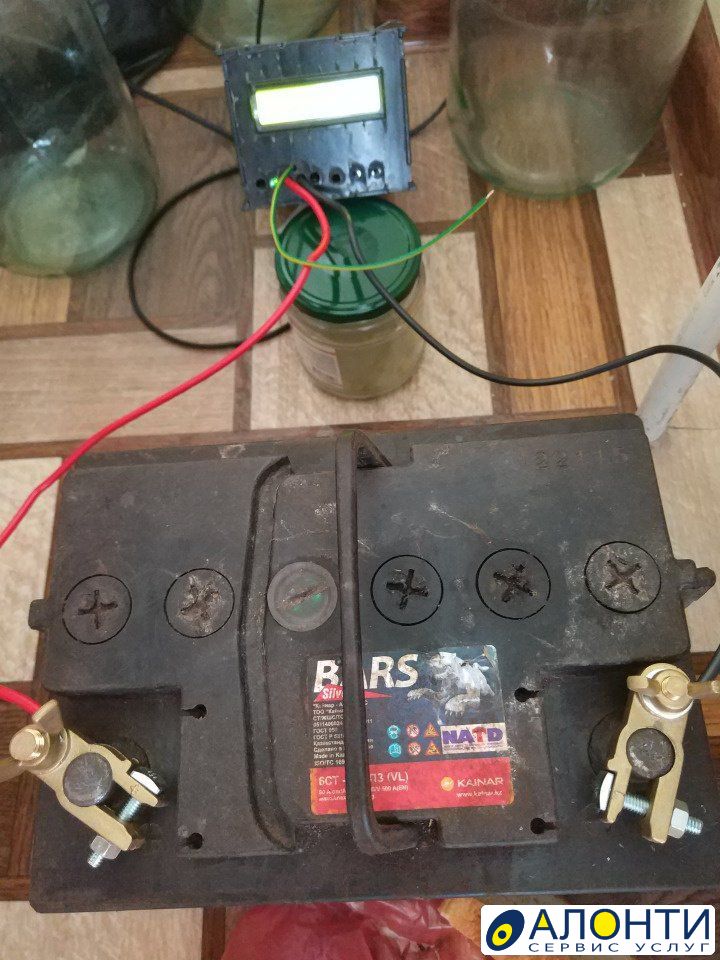 ..
.. 